更换墨水盒
最近更新 : 30-Jul-2009
发行编号 : 8200529500
解决方法
- 要保持最佳打印质量,推荐使用指定的Canon品牌墨水盒。 不推荐再填充墨水。
- 如果取出墨水盒,请立即更换。 请勿让打印机处于没有墨水盒的状态。
- 使用新墨水盒进行更换。 安装使用过的墨水盒可能会造成喷嘴堵塞。 此外,使用这样的墨水盒,打印机将无法正确提示何时更换墨水盒。
- 一旦安装墨水盒后,请勿将其从打印机中取出并裸露放置。 这将造成墨水盒干涸,如果重新装入,打印机可能无法正常工作。 要保持最佳打印质量,请在墨水盒开封后六个月内将其用完。
- 即使在打印黑白文档时也可能会消耗彩色墨水。每种墨水还消耗于保持打印机性能所必须进行的打印头标准清洗和打印头深度清洗。 墨水盒中的墨水用完时,请立即更换一个新的墨水盒。
- 请勿捏着打印头支架强行将其停止或移动。 请勿触摸打印头支架直至其完全停止。
- 请勿将任何物品放置在上盖上。 否则在上盖打开时物品会落入后端托盘中,从而造成打印机出现故障。
- 请勿触摸打印机内部的金属部件或其他部件。
- 如果上盖打开,打印头支架将移至右侧。 在这种情况下,请关闭并重新打开上盖。
- 打印头移动到更换位置时打印机可能会有操作噪音。


- 小心处理墨水盒,以免弄脏衣物或四周。
- 请根据当地处理耗用品的法律和法规,弃置空墨水盒。
- 请勿同时取出两个或更多墨水盒。 更换两个或更多墨水盒时,请务必逐个更换。
- 有关墨水指示灯闪烁速度的详细资料,请参见 [ 检查墨水状态 ]。
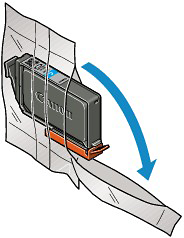
- 请勿触摸墨水盒上的电气触点(D)。 这可能造成打印机出现故障或无法进行打印。
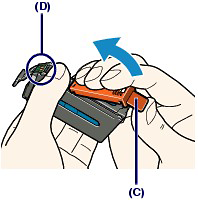
- 如果摇晃墨水盒,可能造成墨水漏出并弄脏双手和四周。 小心处理墨水盒。
- 请勿挤压墨水盒侧面,这样可能造成墨水漏出。
- 请小心不要让取下的保护盖上的墨水弄脏双手和四周。
- 取下保护盖后,请勿将其重新盖上。 请根据当地处理耗用品的法律和法规将其弃置。
- 取下保护盖后,请勿接触裸露的墨水端口,否则可能会使墨水无法正常地喷出。
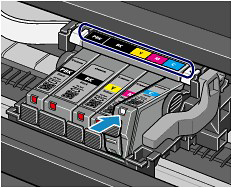
 (推),直至墨水盒稳固地锁定到位。
(推),直至墨水盒稳固地锁定到位。
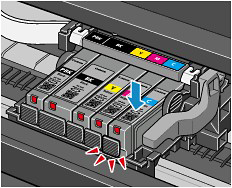
- 如果墨水盒安装位置错误,则无法进行打印。 务必根据打印头支架上的标签正确安装墨水盒。
- 所有墨水盒安装完成后才能打印。 请务必安装所有墨水盒。
- 无色墨水用完时,将无法在普通纸上打印。
- 要保持最佳打印质量,推荐使用指定的Canon品牌无色墨水盒。 不推荐再填充墨水。
- 一旦取出无色墨水盒,请立即更换。 请勿让打印机处于没有墨水盒的状态。 在未安装无色墨水盒的情况下,打印机将无法运行。
- 在未出现提示您墨水已用完的信息之前,请勿更换无色墨水盒。 如果在墨水用完之前更换无色墨水盒,打印机将无法准确提示更换墨水盒的时间。
- 用新墨水盒更换空墨水盒。 插入使用过一部分的墨水盒可能会引发故障。 此外,使用这样的墨水盒,打印机将无法正确提示何时更换墨水盒。
- 一旦安装无色墨水盒后,请勿将其从打印机中取出并裸露放置。 这将造成墨水盒干涸,如果重新装入,打印机可能无法正常工作。 要保持最佳打印质量,请在无色墨水盒开封后六个月内将其用完。
- 即使无色墨水已用完,仍然可以在装在后端托盘中的照片纸或除普通纸以外的其他类型纸张上打印。
- 更换无色墨水盒时,确保打印机已开启。 如果在打印机关闭时更换墨水盒,检测的墨水量可能与实际墨水量不符。
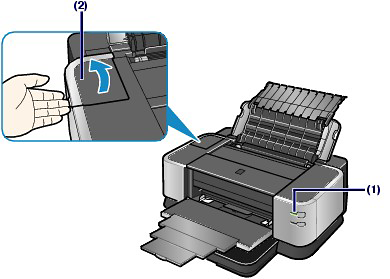
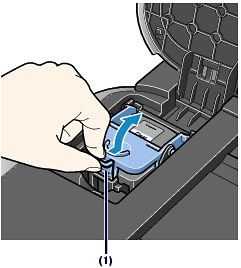
- 小心处理墨水盒,以免墨水洒出,或者弄脏衣物或周围区域。
- 请根据当地处理耗用品的法律和法规,弃置空墨水盒。
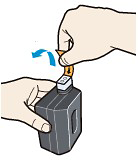
- 请勿摇晃墨水盒,这可能会导致墨水漏出,弄脏双手或周围区域。
- 请勿挤压无色墨水盒侧面,这可能会导致墨水漏出,弄脏衣物和双手。
- 虽然无色墨水是透明的液体,但仍要小心,以免取下的保护胶带上的墨水弄脏衣物和双手。
- 取下保护薄膜后,请勿接触裸露的墨水端口,否则可能会使墨水无法正常地喷出。
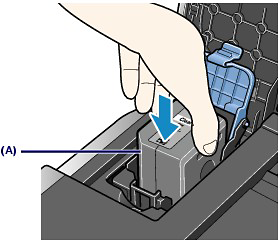
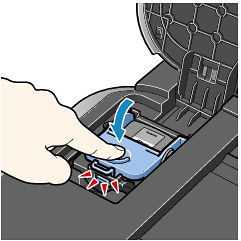




























































































 返回
返回
 打印
打印
 分享
分享








 京公网安备 11010502037877号
京公网安备 11010502037877号